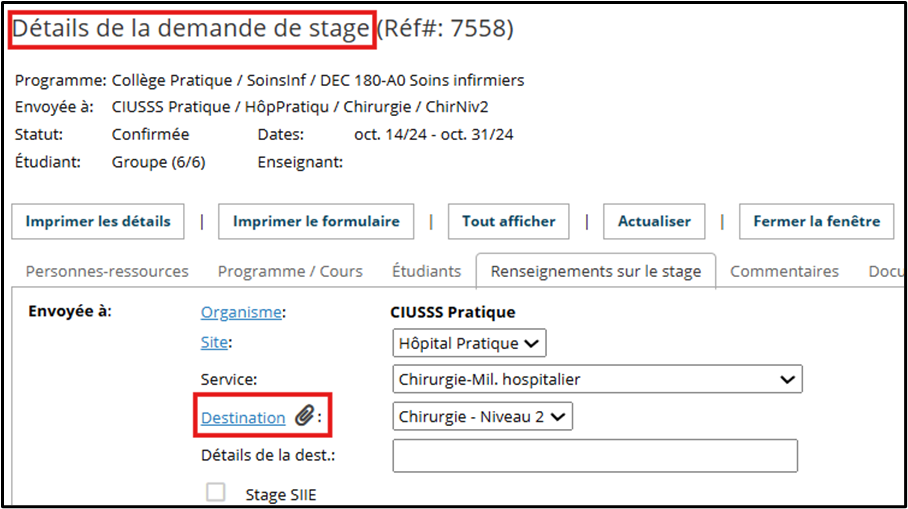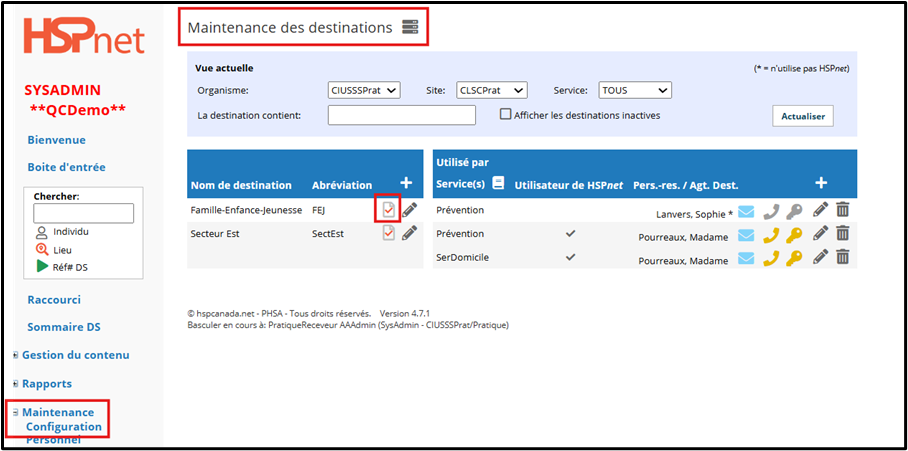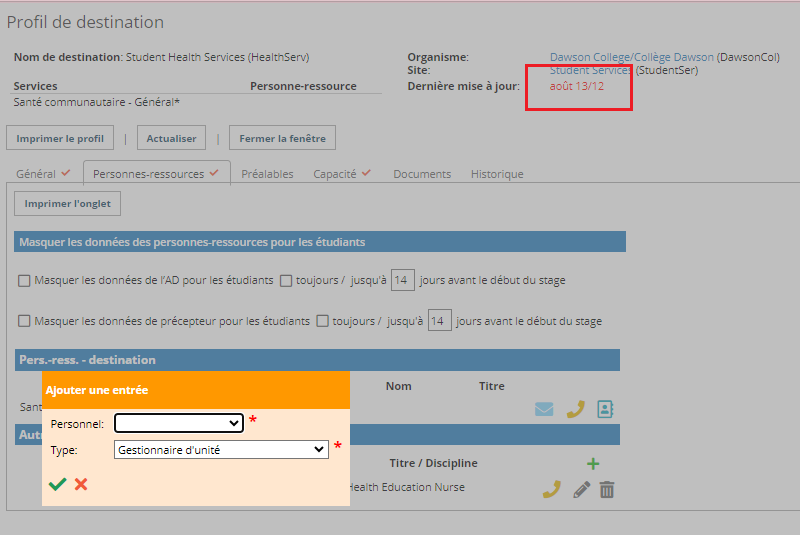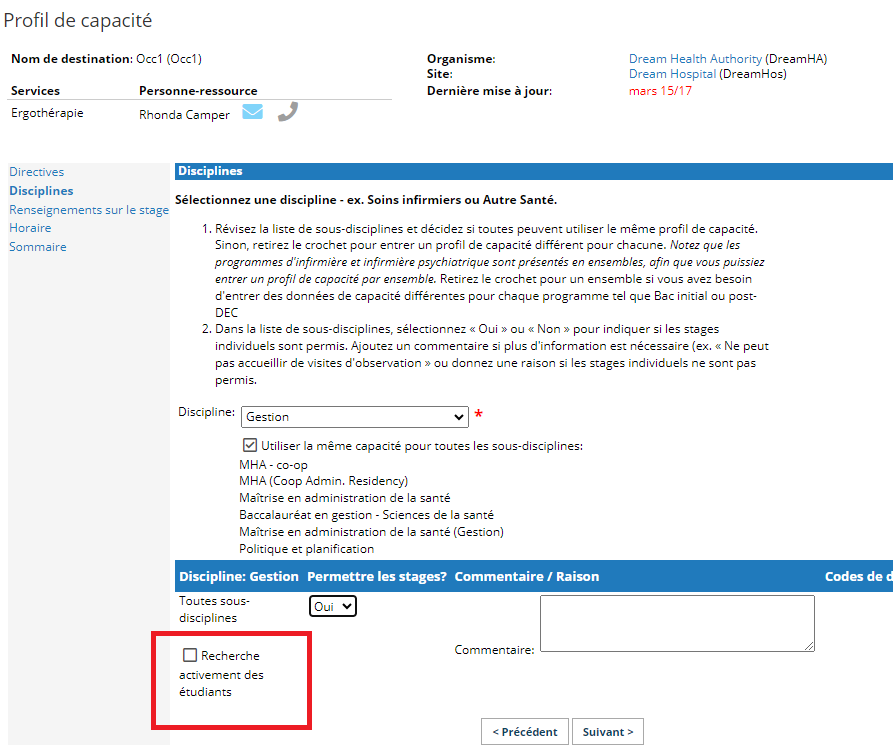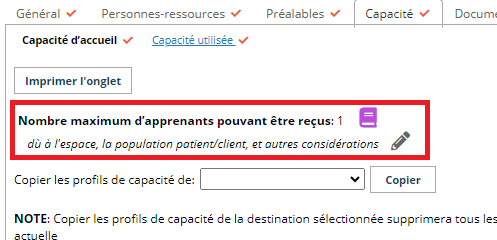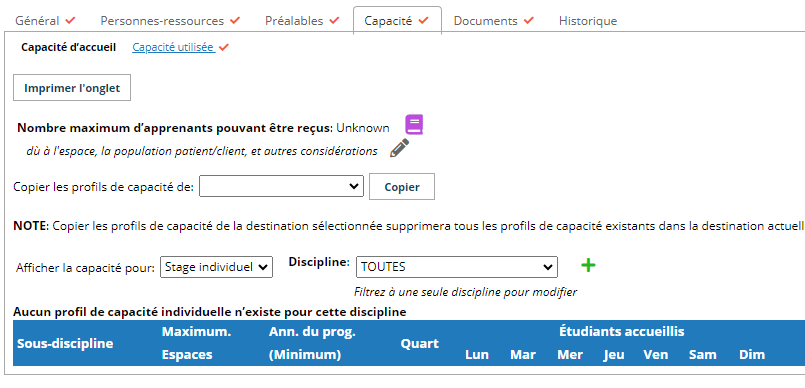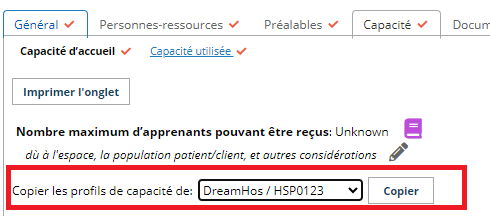Profil de destination
Guide concernant les organismes receveurs (GCOR)
Sommaire :
Chaque destination possède un profil d'information en ligne pour assister la coordination des stages. Le profil est accessible aux utilisateurs et peut être mis à jour par le coordonnateur receveur ou l'agent de destination, ou par le coordonnateur demandeur si le service ou la destination n'utilise pas HSPnet.
Icônes associées :
 |
Profil non créé |
 |
Un profil existe
|
|
Accéder au profil de destination
Le profil de destination est disponible :
- depuis le lien Destination dans les écrans de détails
|
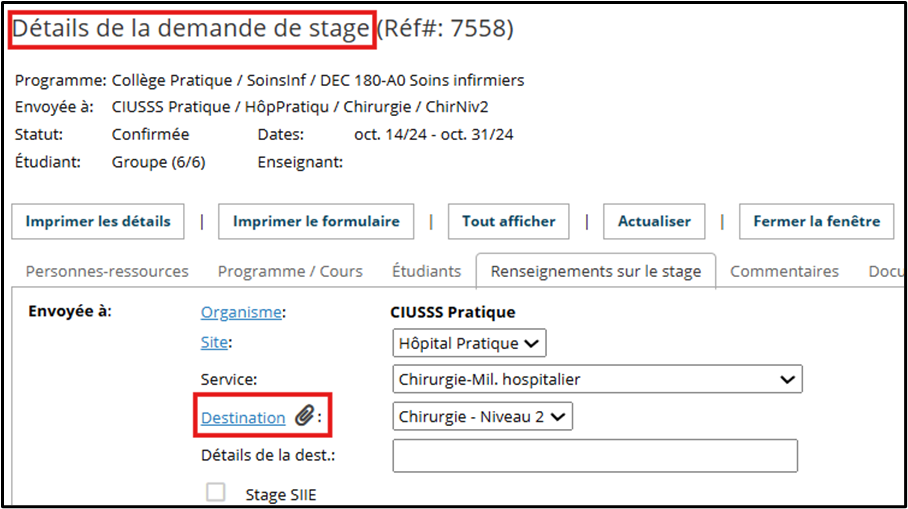
|
- ou par la navigation à gauche sous Maintenance > Configuration > Maintenance des destinations. Cliquez l'icône profil
 pour accéder au profil de destination. pour accéder au profil de destination.
|
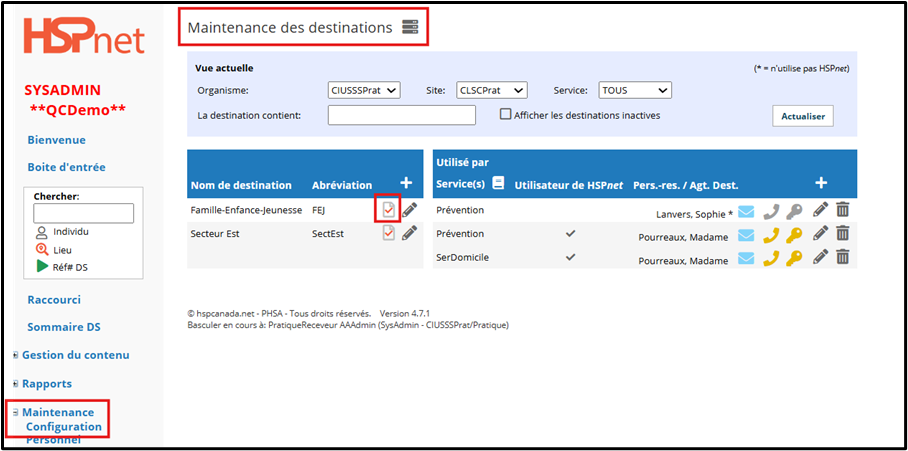 |
|
En plus de l'onglet Historique qui enregistre toutes les mises à jour, le profil de destination comprend plusieurs onglets correspondant chacun à une catégorie d'informations :
- Général – entrer l'adresse de la destination (si différente de celle du site), description des services offerts, populations desservies, lits ou activités, heures d'ouvertures et prochaines fermetures.
- Personnes-ressources – liste variée des personnes-ressources tel que chef d'unité, éducateur, commis d'unité, ou coordonnateur remplaçant. C'est à cet endroit que vous pouvez masquer les données de précepteur pour les étudiants pour X nombre de jours.
- Préalables – indiquer les préalables nécessaires pour l'étudiant avant son arrivée en stage.
- Capacité – indique le type de personnel par discipline, quart et disposition à accueillir des étudiants
 . .
- Capacité d'accueil – sommaire de la capacité « visée » (stages de groupe ou individuels) par discipline, y compris un horaire de quarts de groupe ou de places individuelles disponibles par session.
- Capacité utilisée – sommaire instantané de l'utilisation passée (stages acceptés et confirmés) ou future (demandes en attente ou acceptées).
- Documents - utiliser cet onglet pour télécharger des documents supplémentaires ou des liens qui contribuent à l'expérience de l'étudiant.
La présence d'un crochet rouge  dans l'onglet indique qu'une catégorie a été remplie. dans l'onglet indique qu'une catégorie a été remplie.
|

|
|
Une case à cocher est également disponible pour signaler que la destination recherche activement des étudiants pour une sous-discipline spécifique, et une icône supplémentaire est affichée si cette option est sauvegardée.
|
 |
|
Mise à jour des catégories
L'écran du profil affiche le site et le service de la destination et la date de la dernière mise à jour. La date est affichée en rouge si le profil n'a pas été mis à jour l'année passée.
- Cliquez un onglet pour voir une autre catégorie, par exemple « Personnes-ressources ».
- Cliquez sur l'icône « Ajouter »
 afin d'ajouter une nouvelle discipline/ sous-discipline telle que BSc Sciences Infirmières ou Assistant en réadaptation, et remplissez tous les champs y compris les préalables spécifiques pour la sous-discipline afin d'ajouter une nouvelle discipline/ sous-discipline telle que BSc Sciences Infirmières ou Assistant en réadaptation, et remplissez tous les champs y compris les préalables spécifiques pour la sous-discipline
- Cliquez le crochet vert
 pour sauvegarder vos changements. pour sauvegarder vos changements.
NOTE : Vous n'avez pas besoin d'entrer des prérequis "généraux" qui s'appliquent à tous les étudiants pour chaque discipline tels que la vérification du registre criminel si ces exigences sont établies par les politiques des sites dans votre organisme, ou si elles sont connues des organismes demandeurs.
|
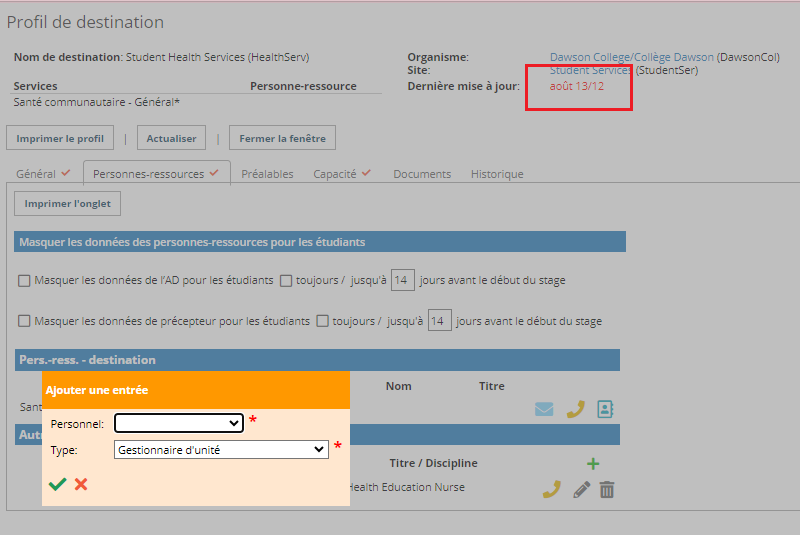
|
|
La case à cocher "Recherche activement des étudiants" affiche une icône dans le profil de destination, et cette icône peut être utilisée lors d'une recherche de destinations en utilisant la fonctionnalité de recherche.
|
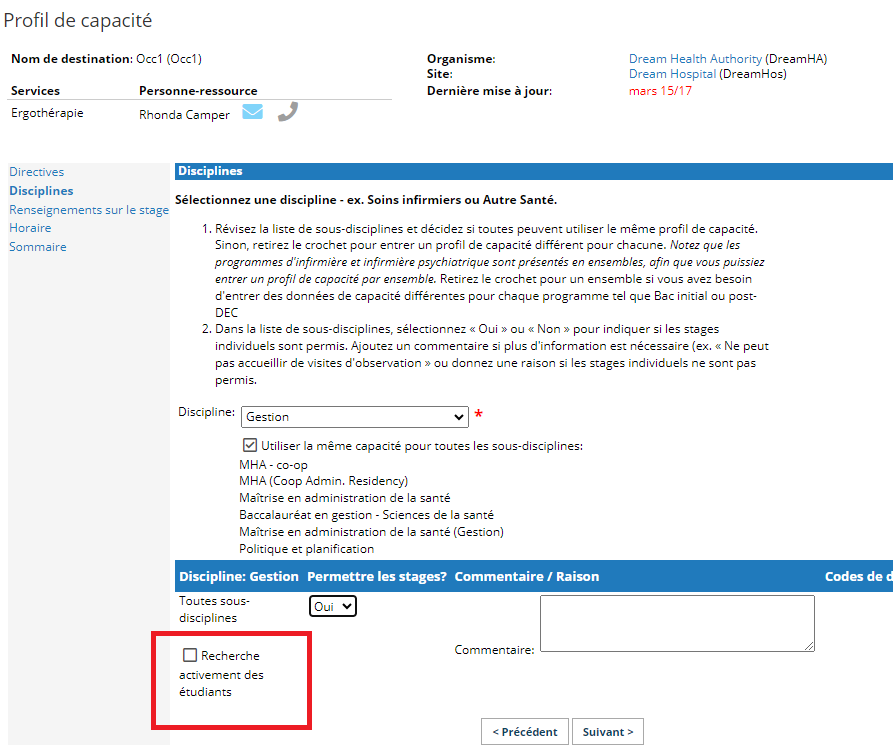
|
|
Développer un profil de la capacité d'accueil
L'onglet « Capacité d'accueil » conserve les détails des nombres et types d'étudiants qui peuvent être accueillis à une destination. Cette capacité « visée » est très utile aux programmes d'études et coordonnateurs demandeurs qui essaient de trouver et d'attribuer des places de stage. Cependant, la décision d'accepter ou de refuser une demande revient à la personne-ressource de la destination ou au coordonnateur receveur.
Le premier lien "Nombre maximum d'apprenants pouvant être reçus" vous permet d'entrer un nombre d'étudiants pouvant être accueillis pour toutes les disciplines en tenant compte de l'espace et d'autres limitations. Deux liens additionnels permettent d'entrer un profil de capacité pour des stages individuels ou de groupe. Chaque profil de capacité d'accueil est rempli à l'aide d'un assistant qui vous guide étape par étape.
|
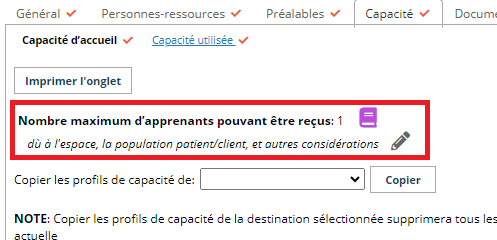
|
|
Si les profils de capacité d'accueil ont déjà été créés, choisissez la discipline désirée dans le menu déroulant avant de continuer. Dans l'exemple suivant, un profil de capacité existe déjà pour les étudiants de niveau baccalauréat en sciences infirmières
- Cliquez sur
 pour lancer l'assistant. pour lancer l'assistant.
- Le premier écran de l'assistant offre des instructions. Cliquez sur **Démarrer l'assistant **pour commencer.
- Répondez aux questions à chaque page et cliquez **Suivi **pour continuer.
- Lorsque vous avez terminé, cliquez sur Soumettre pour fermer l'assistant.
NOTE : Lorsque vous désirez ajouter ou éditer un profil de capacité, vous pouvez copier les résultats de l'assistant pour une autre destination en sélectionnant celle-ci dans le menu déroulant :
|
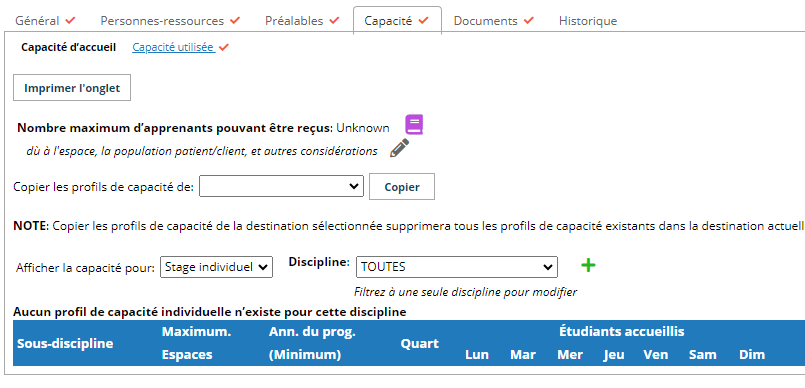
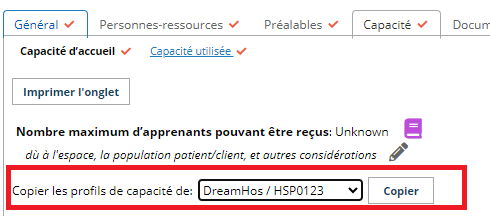
|
|
Rappelez-vous
- Un assistant distinct doit être lancé pour chaque sous-discipline (par ex. niveau baccalauréat ou maîtrise) ou vous pouvez sélectionner la sous-discipline "TOUS" pour une discipline telle que les sciences infirmières si la capacité s'applique à tous les niveaux dans cette discipline.
- Pour mettre à jour un profil de la capacité d'accueil, cliquez
 pour relancer l'assistant. Mettez à jour vos réponses et sauvegardez le résultat pour afficher le profil de capacité d'accueil révisé. pour relancer l'assistant. Mettez à jour vos réponses et sauvegardez le résultat pour afficher le profil de capacité d'accueil révisé.
- Un profil de destination peut être imprimé grâce au bouton
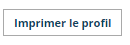 dans la fenêtre du profil. dans la fenêtre du profil.
|